笔记本电脑鼠标不能用怎么回事
更新时间:2024-04-28 13:01:29作者:jiang
笔记本电脑鼠标不能用可能是因为驱动程序问题、硬件故障或者系统错误导致的,如果笔记本鼠标失灵,可以先尝试重新启动电脑,检查鼠标连接是否松动,或者尝试更换鼠标。如果问题仍然存在,可以尝试更新鼠标驱动程序或者重装操作系统来解决问题。希望以上方法能帮助您解决笔记本鼠标失灵的困扰。
步骤如下:
1.当笔记本鼠标突然失灵的时候,我们可以用触摸板修正鼠标问题。
2.首先,在自己的笔记本电脑上找到“此电脑”文件,点击打开。
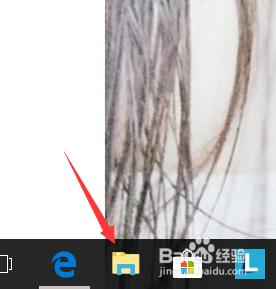
3.打开之后可以看到好多个文档,不要慌。不要乱点,右击“此电脑”,选择进入管理页面。
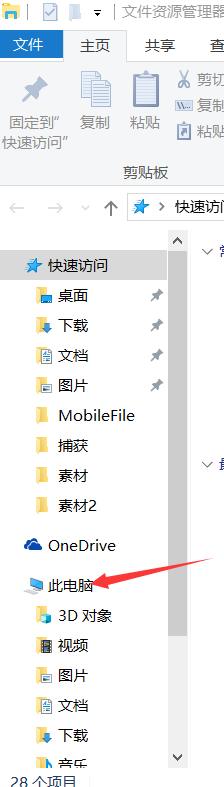
4.进入之后,找到设备管理器,双击进入。
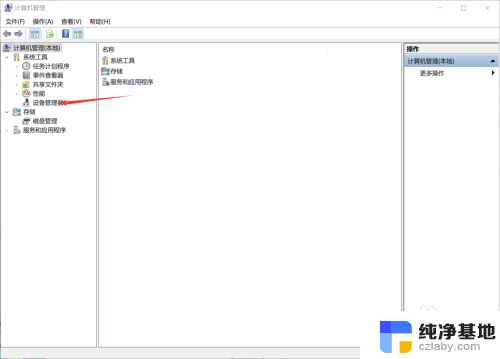
5.在右侧一栏又会出现许多属性什么的,找到“通用串行总线控制器”双击打开。
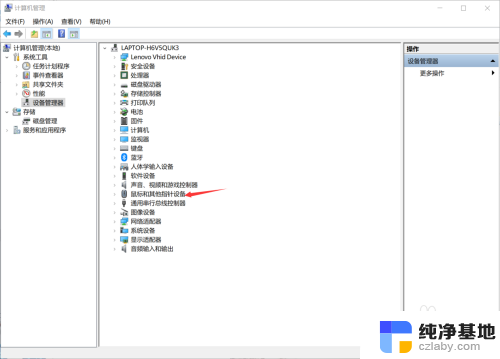
6.会看到下面一栏又出现了 三个属性,双击点开第二个,
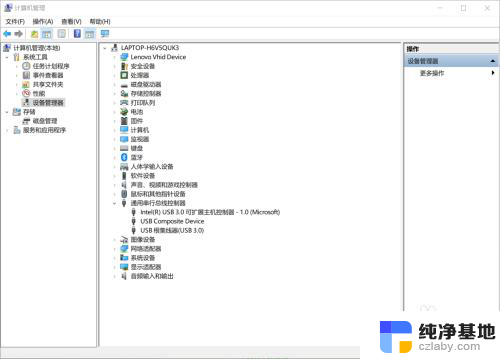
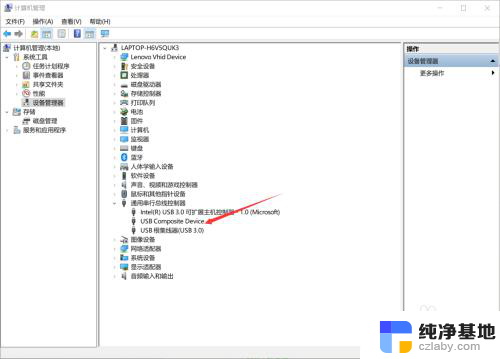
7.这里会看到这个驱动程序的大概情况,然后点击驱动程序,
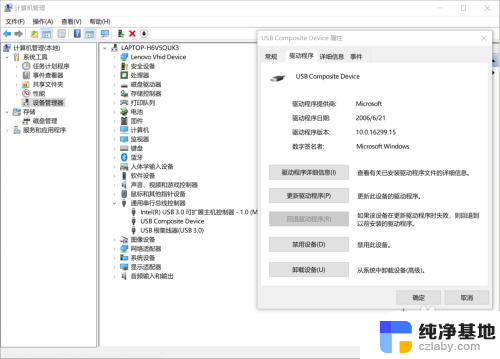
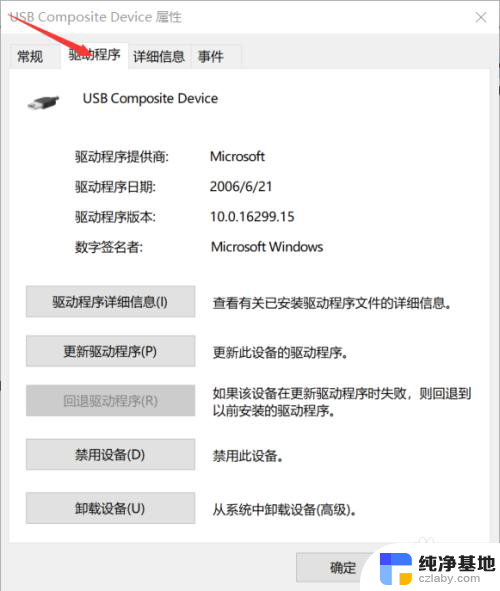
8.点击驱动程序之后,在最后一层找到“卸载设备”,然后点击卸载。
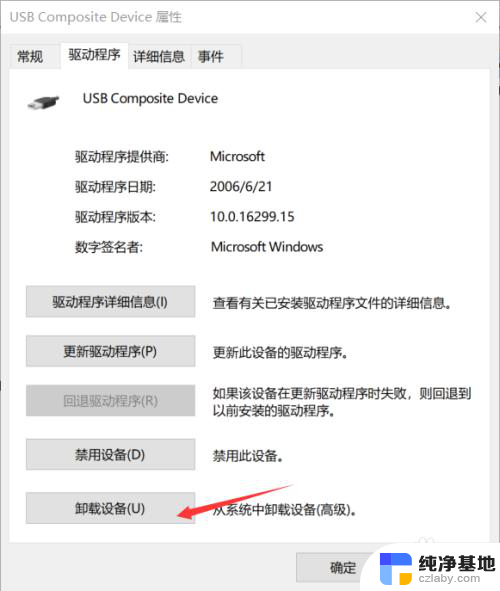
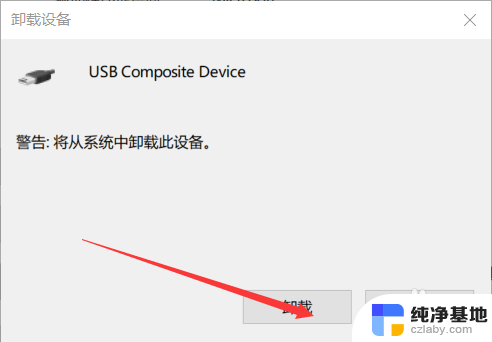
9.卸载成功之后重启电脑就行了,电脑会自动加载驱动程序的。
以上是关于笔记本电脑鼠标无法使用的全部内容,如果遇到这种情况,可以尝试按照以上方法来解决,希望对大家有所帮助。
- 上一篇: wps怎样处理图片图层
- 下一篇: 微星怎么设置风扇转速
笔记本电脑鼠标不能用怎么回事相关教程
-
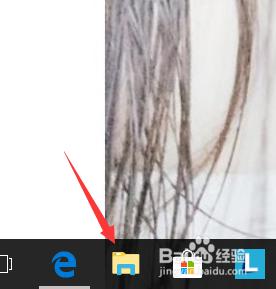 笔记本电脑鼠标不能用了.
笔记本电脑鼠标不能用了.2024-01-11
-
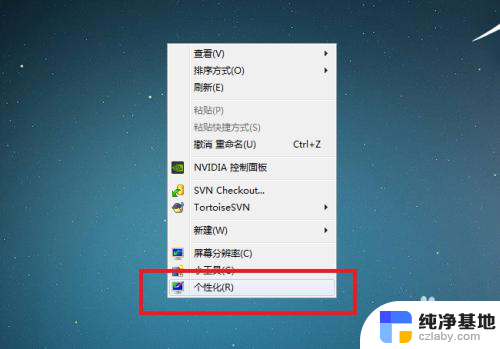 笔记本鼠标不能移动是怎么回事
笔记本鼠标不能移动是怎么回事2024-01-28
-
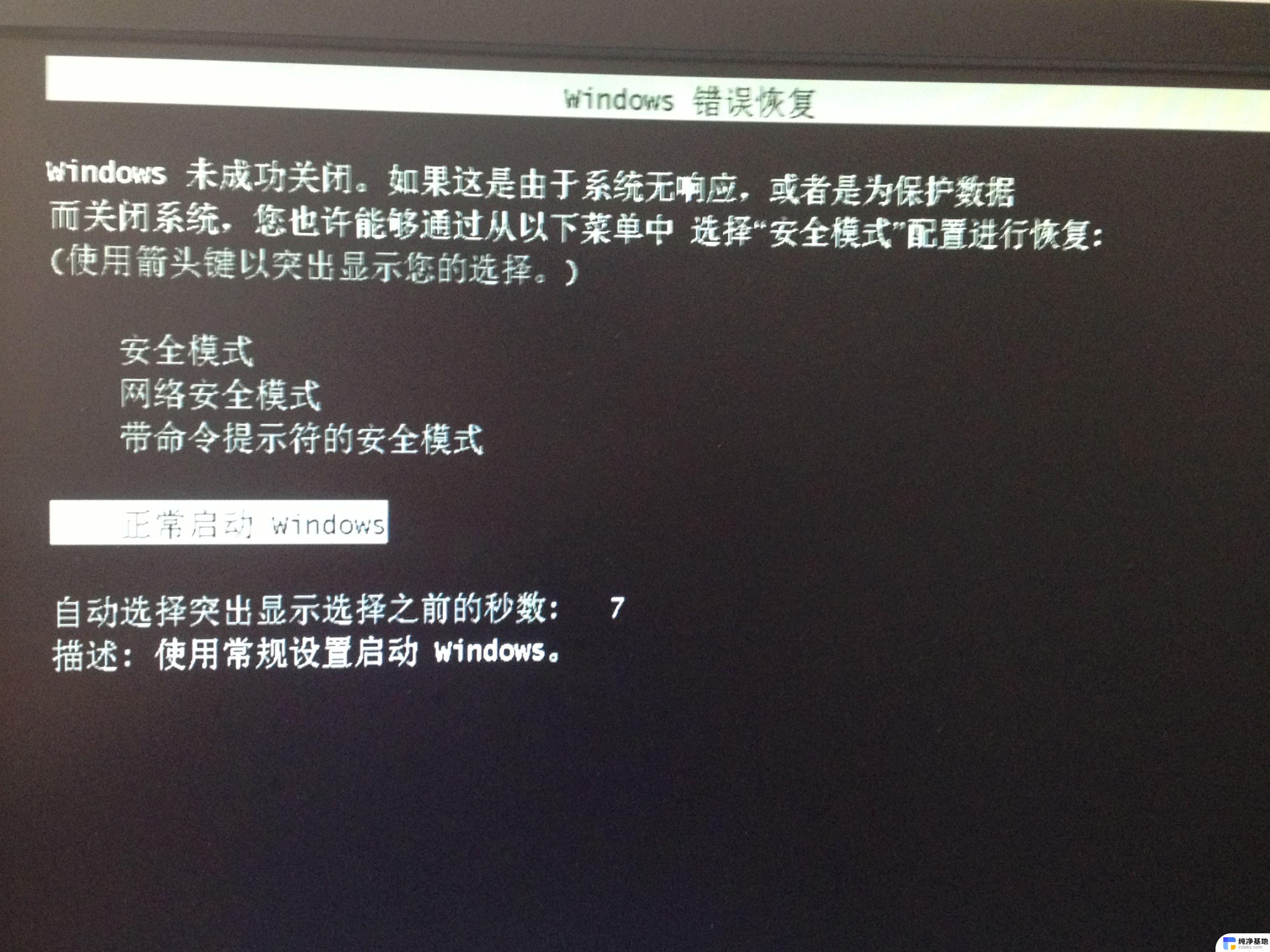 笔记本电脑开机鼠标没反应怎么回事
笔记本电脑开机鼠标没反应怎么回事2024-03-05
-
 笔记本电脑怎么启用鼠标
笔记本电脑怎么启用鼠标2024-02-03
电脑教程推荐